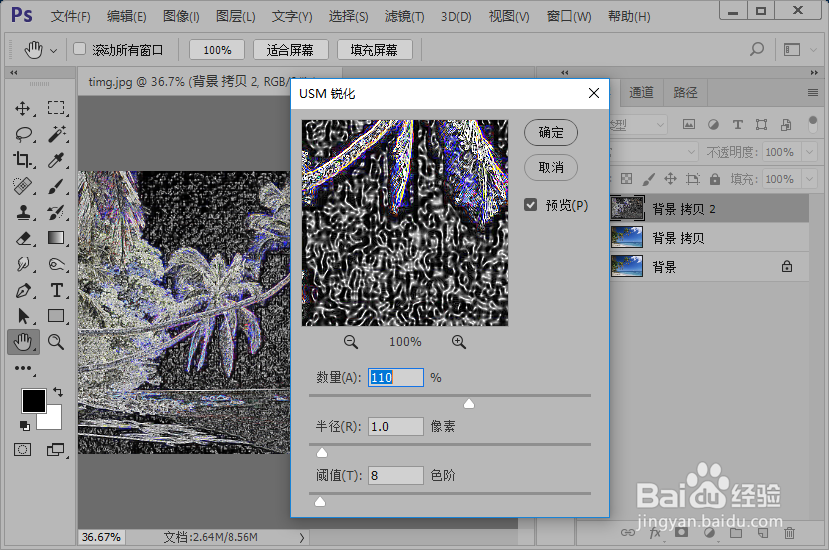如何制作图片的铝箔拓本效果
1、首先,我们需要龅歧仲半打开我们电脑的ps软件(鼠标左键双击桌面上的ps快捷方式或者是鼠标右键再选择打开都是可以的)。
2、打开ps软件之后,我们打开一张图片。
3、复制背景图层两次。
4、在线滤镜-风格化-查找边缘命令。
5、在线填写-调整-反相命令。
6、从滤镜库里面找到“艺术效果”里面的“塑料包装”,选择并设置如图所示参数。
7、添加USM锐化滤镜效果,参数如图所示。
8、调整色相/饱和度,参数如图所示。
9、调整曲线,参数如图所示。
10、这样,我们就制作好了图片的铝箔拓本效果,如图所示。
声明:本网站引用、摘录或转载内容仅供网站访问者交流或参考,不代表本站立场,如存在版权或非法内容,请联系站长删除,联系邮箱:site.kefu@qq.com。
阅读量:38
阅读量:44
阅读量:73
阅读量:40
阅读量:45